Windows 设置自动登录
需要设置自动登录的场景如下:
- 个人PC,开机时不想输入密码,但是又不能不设置密码
- 自助机需要设置密码,又需要无人托管每天自动开机(BIOS可设置定时开机和通电自动开机)
- 服务器需要设置自动登录
方法介绍:
一、打开运行对话框,两种方式,点击开始→运行;或Win+R;输入“control userpasswords2”,打开“用户账户”管理窗口,去除“要使用本机,用户必须输入用户名密码”勾选,点击“确定”,弹出“自动登录”的设置对话框,输入相应的账号和密码。
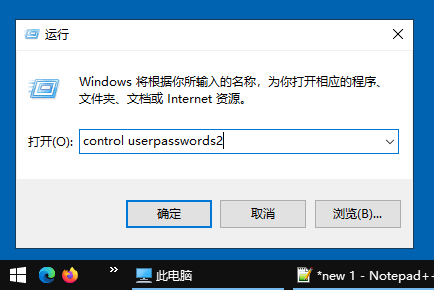
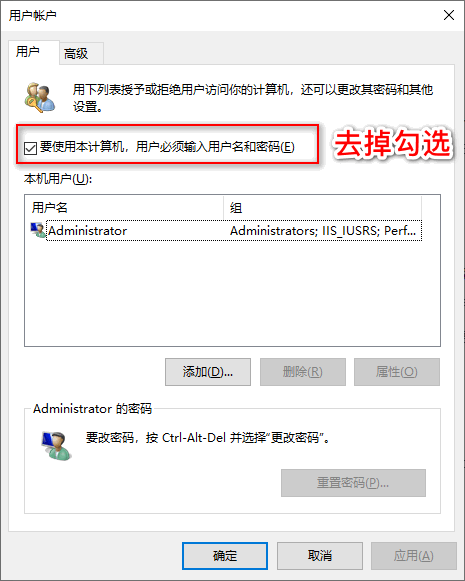
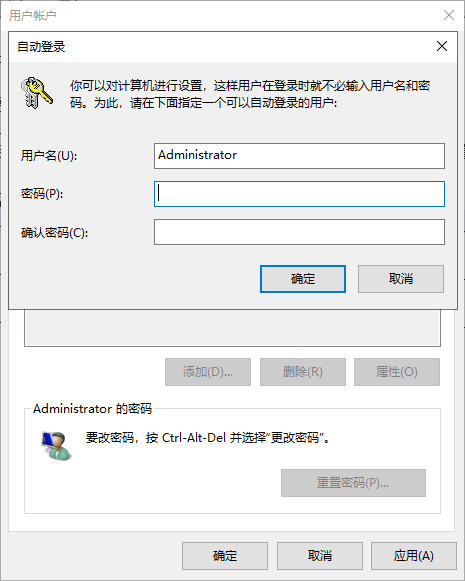
二、打开运行对话框,两种方式,点击开始→运行;或Win+R;输入“netplwiz”,打开“用户账户”管理窗口,方法同上(没弄明白这两个的区别,总之都能把这个设置框调出来就是了)。
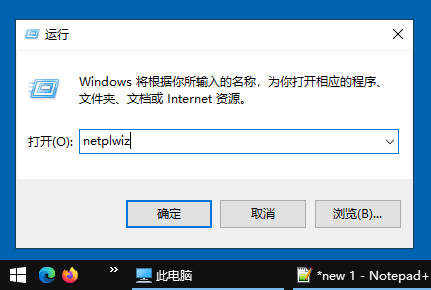
三、打开运行对话框,两种方式,点击开始→运行;或Win+R;输入“regedit”,打开注册表,展开“HKEY_LOCAL_MACHINE/SOFTWARE/Microsoft/Windows NT/Current Version/Winlogon”
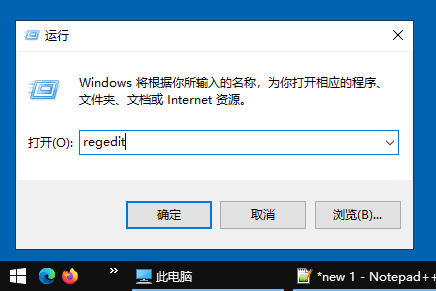
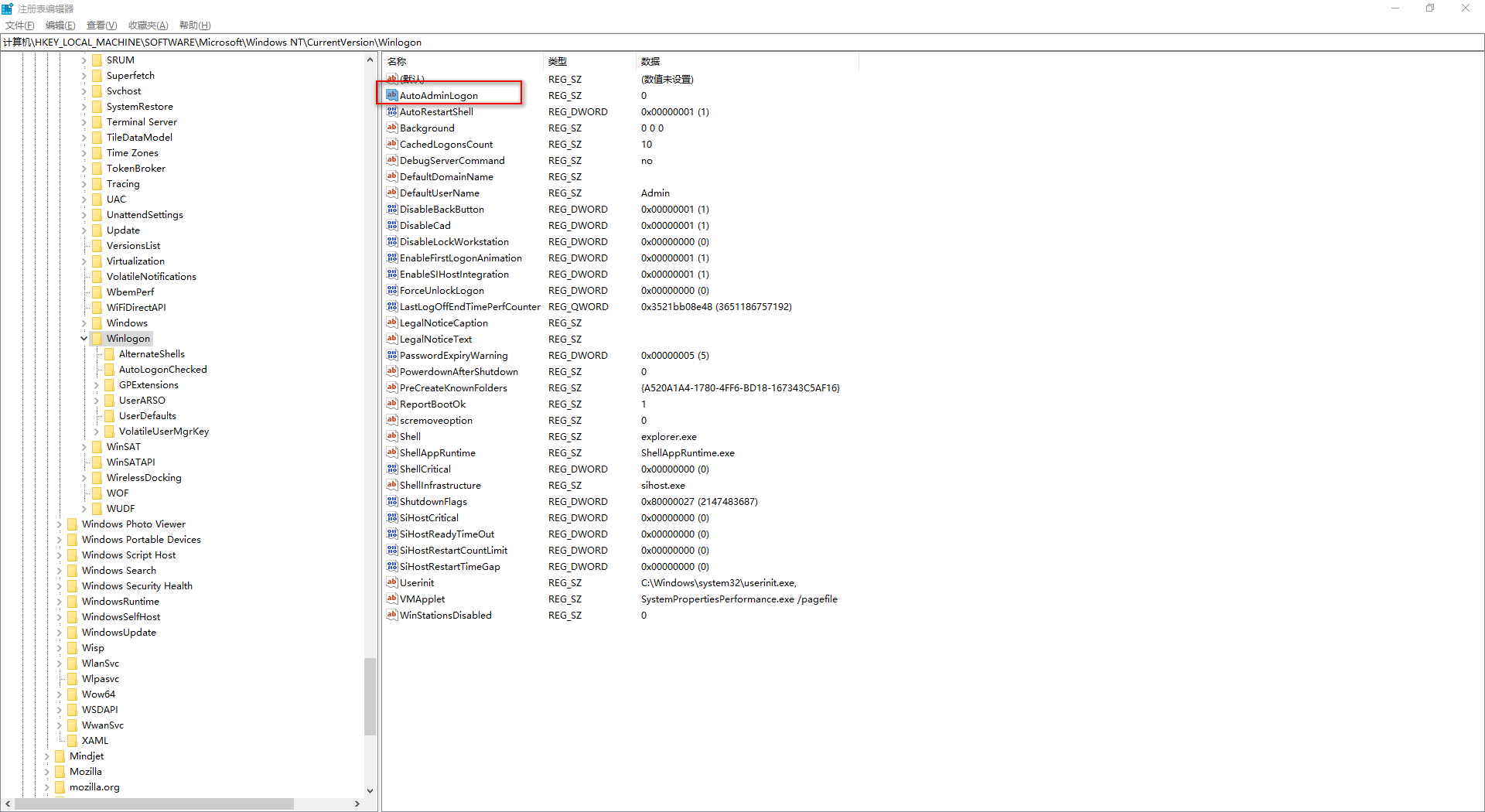
添加或编辑字符串值:
"AutoAdminLogon" = "1",允许自动登录;
"DefaultUserName" = 自动登录的账户名称,如Administrator;
"Defaultpassword" = 自动登录的账户密码,如16899168;
如果涉及到工作域的使用,再增加一个"DefaultDomainName" = 登录的域名称。
搞定……

